-
修改ubuntu终端目录背景颜色
Ubuntu终端上有部分目录是黄绿色底色,看着很不舒服。如下图所示:
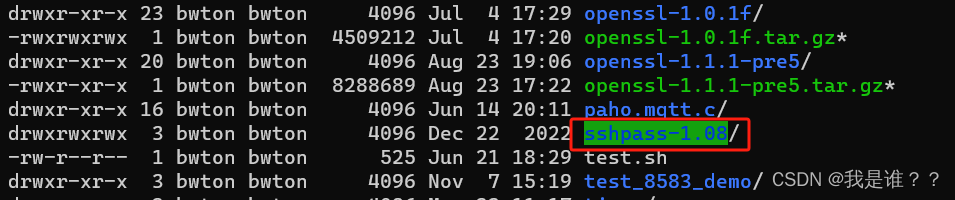
这是由于修改用户权限导致的问题。
通过下面指令可以看到
echo $LS_COLORS | grep "ow="
- 可以看到ow的默认参数是34:42
- ow:OTHER_WRITABLE,即其他用户可写权限
- 34:设置蓝色前景
- 42:设置绿色背景
可以通过修改~/.bashrc文件方式修改:
- # 在~/.bashrc中添加如下一行
- LS_COLORS=$LS_COLORS:'ow=1;34:'
- # 然后执行如下指令生效
- source ~/.bashrc
no NORMAL, NORM 全局默认
fi FILE 普通文件
di DIR 目录
ln SYMLINK, LINK, LNK 链接
pi FIFO, PIPE 管道
do DOOR Door
bd BLOCK, BLK 块设备
cd CHAR, CHR 字符设备
or ORPHAN 目标不存在到符号链接
so SOCK 套接字Socket
su SETUID 属主setuid有效的文件
sg SETGID 属组setuid有效到文件
tw STICKY_OTHER_WRITABLE Directory that is sticky and other-writable ( t,o w)
ow OTHER_WRITABLE Directory that is other-writable (o w) and not sticky
st STICKY Directory with the sticky bit set ( t) and not other-writable
ex EXEC Executable file (i.e. has ‘x' set in permissions)
mi MISSING Non-existent file pointed to by a symbolic link (visible when you type ls -l)
lc LEFTCODE, LEFT Opening terminal code
rc RIGHTCODE, RIGHT Closing terminal code
ec ENDCODE, END Non-filename text颜色/动作
0 重新设置属性到缺省设置
1 设置粗体
2 设置一半亮度(模拟彩色显示器的颜色)
4 设置下划线(模拟彩色显示器的颜色)
5 设置闪烁
7 设置反向图象
22 设置一般密度
24 关闭下划线
25 关闭闪烁
27 关闭反向图象
30 设置黑色前景
31 设置红色前景
32 设置绿色前景
33 设置棕色前景
34 设置蓝色前景
35 设置紫色前景
36 设置青色前景
37 设置白色前景
38 在缺省的前景颜色上设置下划线
39 在缺省的前景颜色上关闭下划线
40 设置黑色背景
41 设置红色背景
42 设置绿色背景
43 设置棕色背景
44 设置蓝色背景
45 设置紫色背景
46 设置青色背景
47 设置白色背景
49 设置缺省黑色背景
-
相关阅读:
Django文件配置、request对象、连接MySQL、ORM
DockerHub 镜像加速
如何实施企业采购战略?
Elasticsearch进阶使用-动态模版
python和周边的常见问题汇总
前端 j s 递归
Verilog的奇技淫巧[更新中]
JAVA:实现Excel和PDF上下标
MD5是对称加密还是非对称加密,有什么优缺点
同花顺_代码解析_五彩K线
- 原文地址:https://blog.csdn.net/lu_linux/article/details/134423194